Excel怎么批量修改文件名
来源:网络收集 点击: 时间:2024-04-29【导读】:
本期经验为大家介绍Excel怎么批量修改文件名品牌型号:华硕x16系统版本:windows10软件版本:Excel2.1方法/步骤1/6分步阅读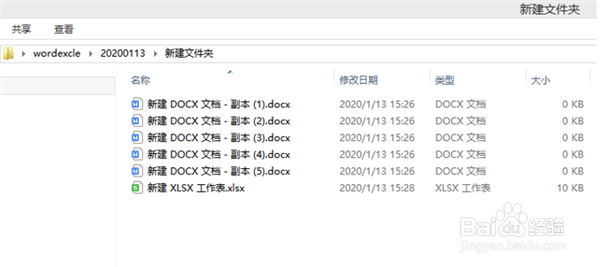 2/6
2/6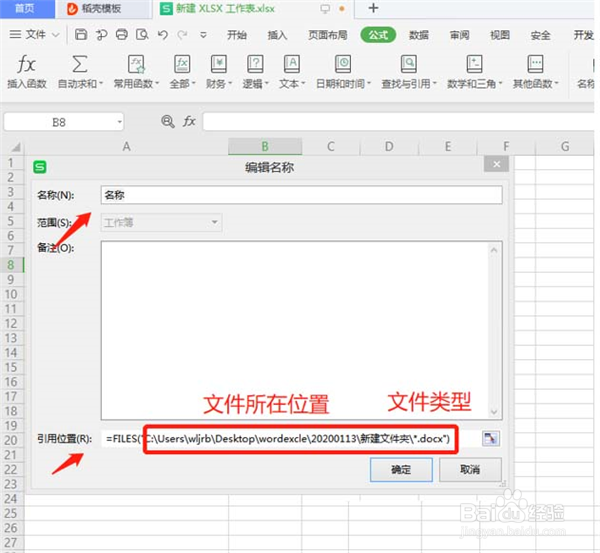 3/6
3/6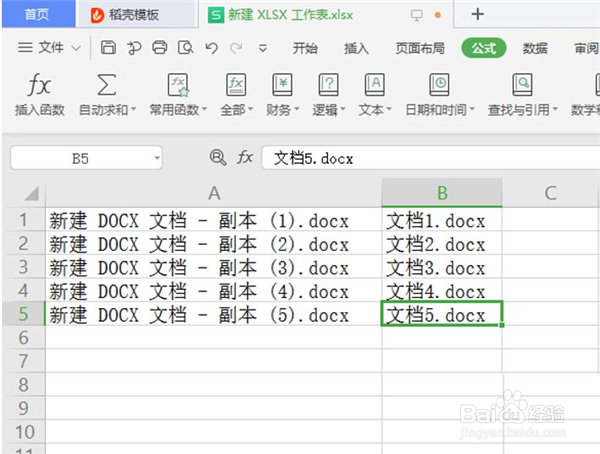 4/6
4/6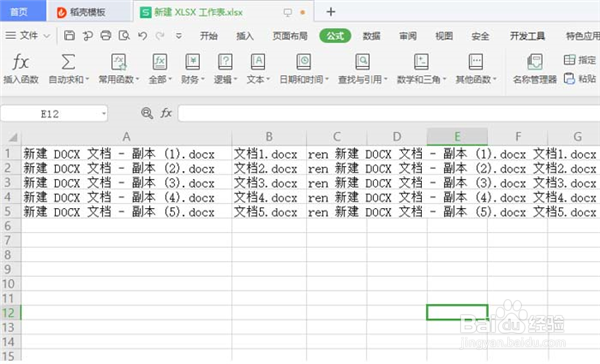 5/6
5/6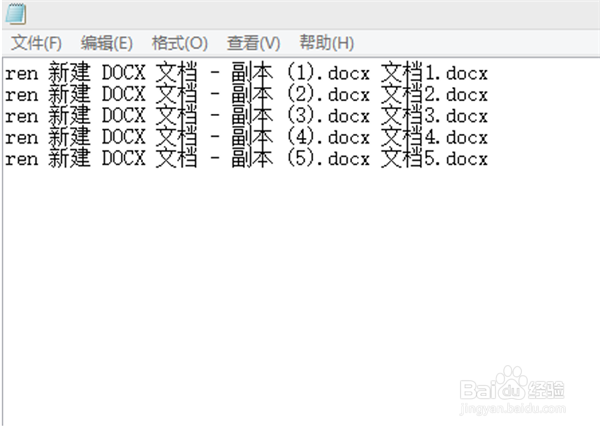 6/6
6/6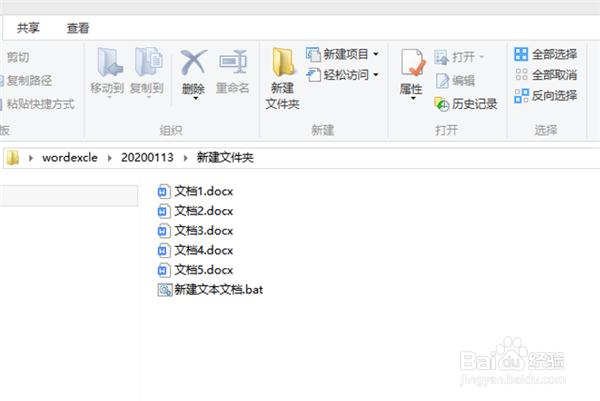 注意事项
注意事项
首先我们将需要修改文件名的文件放在对应的一个文件夹,同时在对应文件夹下方新建Excel文档
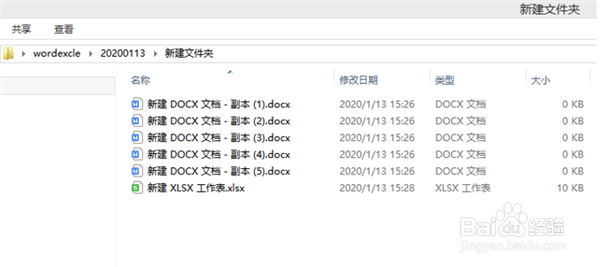 2/6
2/6然后打开Excel表,通过快捷键【CTRL加F3】,点击【新建】,进入【编辑名称】页面,在【名称】里进行命名,在【引用位置】输入需要修改文章所在文职及格式
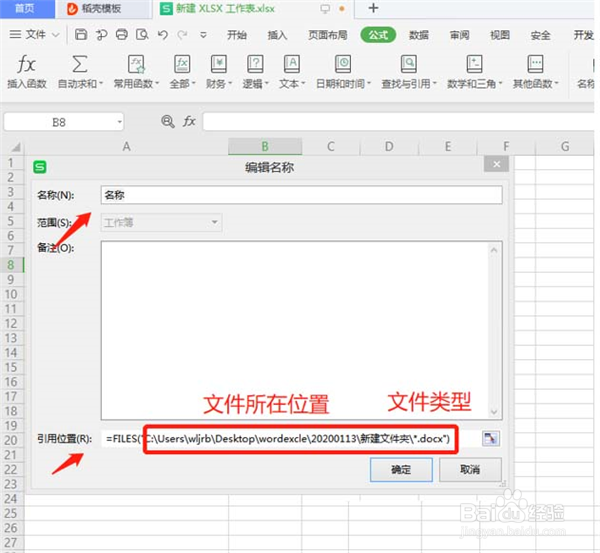 3/6
3/6接着点击确定后,A列即显示提取出了所需要修改文件的名称。在B列编辑我们所需要的修改后的文件名称
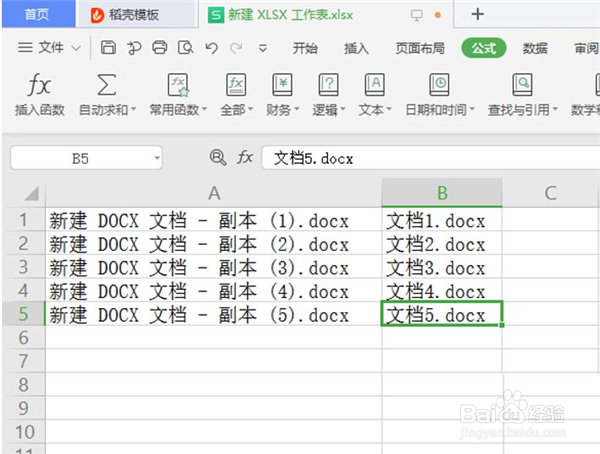 4/6
4/6然后在【C3】单元格输入公式=”ren “A1” “B1,然后往下填充
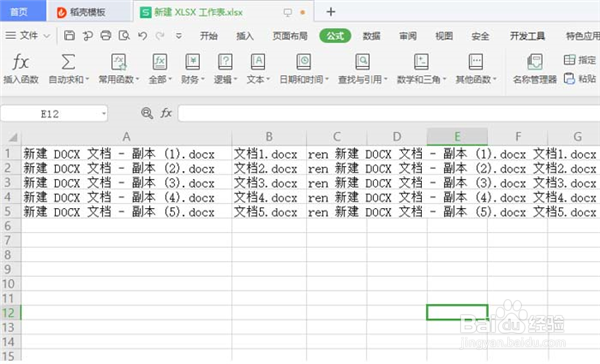 5/6
5/6再将C列内容复制到TXT文本
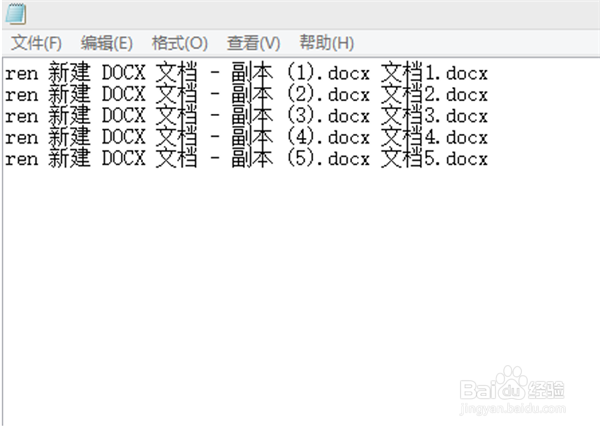 6/6
6/6最后,将已保存的TXT文档的后缀名改成bat,双击修改后的文档运行,所有需要修改的Word文档名称都被修改了
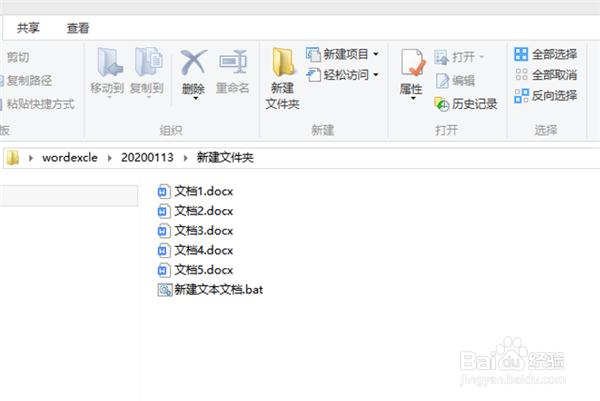 注意事项
注意事项如果这篇文章帮到了您,请点击页面左边点赞,页面右下角转发收藏
版权声明:
1、本文系转载,版权归原作者所有,旨在传递信息,不代表看本站的观点和立场。
2、本站仅提供信息发布平台,不承担相关法律责任。
3、若侵犯您的版权或隐私,请联系本站管理员删除。
4、文章链接:http://www.1haoku.cn/art_628876.html
上一篇:绿豆汤怎么是红色的?
下一篇:电脑上浏览器如何清除浏览数据?
 订阅
订阅